بالنسبة لأولئك الذين يعتزون بأجهزة Android الخاصة بهم، من المعروف أن كل واحد منهم يتمنى أن يعمل جهاز Android الخاص به بسلاسة، دون أي خلل. ومع ذلك، ليس هذا هو الحال بالنسبة لمعظم مستخدمي Android.
في واقع الأمر، يعاني عدد كبير من مستخدمي أجهزة Android من مشكلات تتعلق بتعليق أجهزتهم باستمرار، وتعمل ببطء إلى حد كبير. في أكثر الحوادث حدة، غالبًا ما يضطر المستخدمون إلى إغلاق هواتفهم للبدء من جديد.
مع ازدهار الهواتف والأجهزة اللوحية التي تعمل بنظام Android في السوق، من المتوقع وجود جميع أنواع اللاعبين في صناعة تصنيع الهواتف المحمولة. هذه أخبار سيئة لمستخدمي Android، الآن بعد أن بدأت أجهزة Android المزيفة أيضًا في التسلل إلى السوق.
تشتهر هذه الأجهزة دون المستوى بكونها منخفضة للغاية في الذاكرة وبطيئة حقًا. لتجنب ذلك، يجب أن يكون المستخدمون مستعدين لإعادة ضبط هواتفهم باستمرار من أجل تحرير ذاكرة الجهاز واستعادة الأداء.
- الجزء 1: متى نحتاج إلى إعادة تعيين هواتف Android والأجهزة اللوحية
- الجزء 2: قم بعمل نسخة احتياطية من بيانات Android الخاصة بك قبل إعادة تعيينها
- الجزء 3: كيفية إعادة تعيين هواتف Android والأجهزة اللوحية باستخدام جهاز الكمبيوتر
- الجزء 4: ما الذي تقوم خدمة النسخ الاحتياطي على Android بعمل نسخة احتياطية منه واستعادته
الجزء 1: متى نحتاج إلى إعادة تعيين هواتف Android والأجهزة اللوحية
فيما يلي المواقف الخمسة الأكثر شيوعًا التي تتطلب منك إعادة ضبط إعدادات المصنع لجهاز Android الخاص بك:
- لتفريغ بعض الذاكرة. ربما يكون هذا هو السبب الأكثر شيوعًا لعزمك على إعادة ضبط جهاز Android الخاص بك. بدلاً من تثبيت كل تطبيق على حدة لتفريغ الذاكرة، ستوفر لك إعادة ضبط المصنع الكثير من المتاعب والوقت. بعد كل شيء، تعد البداية الجديدة خيارًا أفضل من فرز التطبيقات التي بها مشكلات، ثم إلغاء تثبيتها بشكل فردي.
- إذا كانت تطبيقاتك تتعطل باستمرار. يمكن ملاحظة ذلك من خلال عناصر واجهة المستخدم والرسوم المتحركة المرئية على الشاشة الرئيسية. علاوة على ذلك، إذا استمر جهاز Android في ظهور إشعارات "فرض الإغلاق" والتحذيرات بأن بعض التطبيقات قد توقفت عن العمل، فقد حان الوقت لإعادة تعيين هذا الجهاز إلى إعدادات المصنع.
- وبالمثل، إذا استغرق جهاز Android وقتًا أطول من الوقت العادي لتشغيل التطبيقات، فهذا يعني أن التطبيقات قد تواجه بعض المشكلات في عمليات التثبيت الخاصة بها، وستكون إعادة تعيين إعدادات المصنع طريقة جيدة لتصحيح المشكلات مرة واحدة وإلى الأبد.
- يعد عمر البطارية أيضًا مؤشرًا آخر على أن جهاز Android يحتاج إلى إعادة ضبط المصنع. عادةً ما يكون عمر بطارية أجهزة Android أقصر. ومع ذلك، إذا استنفد جهازك بطاريته بشكل أسرع من المتوقع، فقد تساعد إعادة ضبط المصنع في استعادة الأداء الطبيعي، وإعادة بطارية الهاتف إلى حالة العمل العادية.
- إذا قررت إعطاء جهاز Android الخاص بك لشخص ما أو بيعه، فمن المستحسن إعادة ضبط المصنع لمحو جميع المعلومات التي تمت مزامنتها من رسائل البريد والتطبيقات في هاتفك.
الجزء 2: قم بعمل نسخة احتياطية من بيانات Android الخاصة بك قبل إعادة تعيينها
ومع ذلك، قبل إعادة ضبط المصنع لهاتف Android، من الأهمية بمكان أن تقوم بعمل نسخة احتياطية من جميع بياناتك المهمة. قد يشمل ذلك جميع ملفات الوسائط مثل الصور والموسيقى المخزنة في وحدة التخزين الداخلية لجهاز Android، وكذلك رسائل الهاتف وسجل المتصفح. هذا هو المكان الذي تمتلك فيه أداة مثل Dr.Fone - Backup & Resotre (Android) يأتي في متناول اليد.

Dr.Fone - Backup & Restore (Android)
مرونة النسخ الاحتياطي واستعادة بيانات Android
- نسخ احتياطي انتقائي لبيانات Android إلى الكمبيوتر بنقرة واحدة.
- معاينة واستعادة النسخ الاحتياطي إلى أي أجهزة Android.
- يدعم أكثر من 8000 جهاز أندرويد.
- لا توجد بيانات مفقودة أثناء النسخ الاحتياطي أو التصدير أو الاستعادة.
الخطوة 1. قم بتشغيل البرنامج واختر "Backup & Restore"
قبل القيام بأي شيء، قم بتشغيل البرنامج على جهاز الكمبيوتر الخاص بك واختر "النسخ الاحتياطي والاستعادة" من نافذته الأساسية.

الخطوة 2. قم بتوصيل هاتف Android الخاص بك
قم بتوصيل هاتف Android الخاص بك بالكمبيوتر. تأكد من تمكين وضع تصحيح أخطاء USB على الهاتف. بعد توصيل الهاتف، انقر فوق النسخ الاحتياطي.

الخطوة 3. اختر أنواع الملفات المراد نسخها احتياطيًا
قبل النسخ الاحتياطي، يمكنك اختيار أي نوع ملف تريد نسخه احتياطيًا من جهاز Android الخاص بك. فقط ضع علامة في المربع الموجود أمامه.

الخطوة 4. ابدأ في عمل نسخة احتياطية لجهازك
بعد التحقق من نوع الملف، يمكنك النقر فوق "النسخ الاحتياطي" لبدء النسخ الاحتياطي لجهاز Android الخاص بك. أثناء العملية برمتها، حافظ على اتصال جهازك طوال الوقت.

الجزء 3: كيفية إعادة تعيين هواتف Android والأجهزة اللوحية باستخدام جهاز الكمبيوتر
بصرف النظر عن الطرق الأكثر شيوعًا لإعادة ضبط هواتف Android، باستخدام أزرار متعددة على الهاتف أو الجهاز اللوحي، يمكنك أيضًا إعادة ضبط هاتفك باستخدام جهاز الكمبيوتر الخاص بك.
هناك طريقتان للقيام بذلك. أولاً، يمكنك استخدام أداة إعادة تعيين جهاز الكمبيوتر لنظام Android، أو يمكنك بسهولة استخدام الأداة المساعدة Android debug bridge، لتشغيل صورة الاسترداد على هاتفك.
الطريقة 1
في الطريقة 1، اتبع الخطوات الموضحة أدناه.
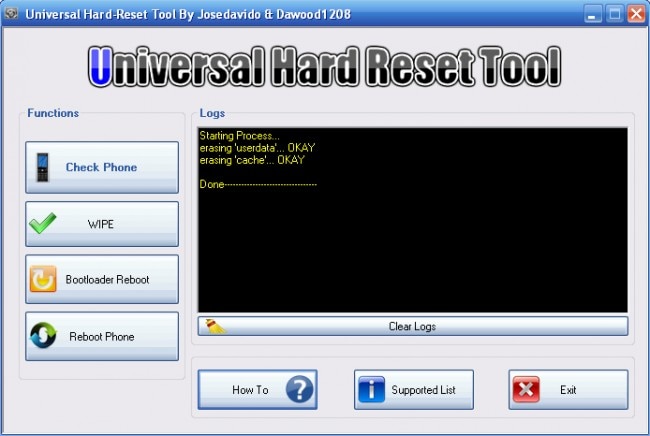
الخطوة 1 - قم بتنزيل أحدث إصدار من أداة Universal Hard Reset.
الخطوة 2 - انتقل الآن عبر التطبيق وانقر على الخيار الذي تريد استخدامه. يفضل النقر فوق "مسح لإعادة ضبط الهاتف".
الطريقة 2
هذه الطريقة تقنية بعض الشيء، على الرغم من عدم وجود صعوبة فيها.
الخطوة 1 - أولاً، قم بتنزيل مجموعة أدوات تطوير Android من موقع مطوري Android، واستخرج المجلد. الآن، أعد تسمية المجلد المستخرج ؛ يمكنك تسميتها باسم ADT.
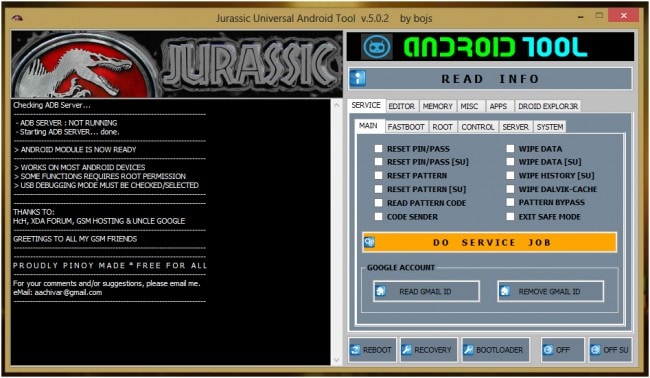
الخطوة 2 - بعد ذلك، انقر فوق الكمبيوتر في متصفح الملفات الخاص بك، واختر الخصائص وحدد إعدادات النظام المتقدمة، ومن النافذة المسماة خصائص النظام، انقر فوق المتغيرات البيئية.
الخطوة 3 - افتح المسار وانقر على تحرير في نافذة متغيرات النظام، وانقل المؤشر إلى نهاية التحديد.
الخطوة 4 - اكتب "C: Program FilesAndroidADTsdkplatform-tools *" بدون علامات اقتباس. قم بتشغيل موجه الأوامر وتوصيل هاتفك من خلال كابل USB بجهاز الكمبيوتر الخاص بك.
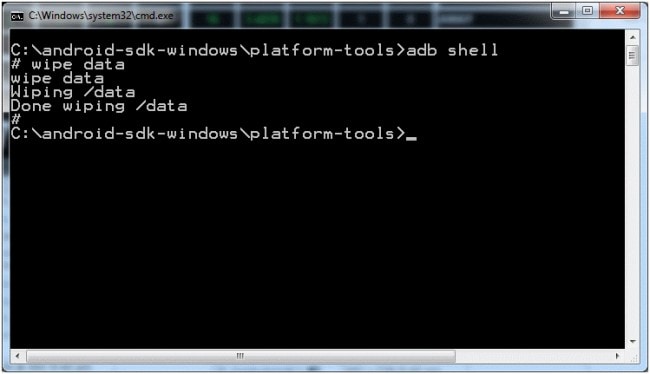
الخطوة 5 - تأكد من تشغيل الجهاز اللوحي أو الهاتف. اكتب "adb shell" واضغط مفتاح الإدخال. عندما يتم تكوين ADB بالكامل في جهازك، اكتب "مسح البيانات" وانقر فوق إدخال. ستتم إعادة تشغيل هاتفك في وضع الاسترداد وستكون قد استعدت إعدادات المصنع الخاصة بهاتفك.
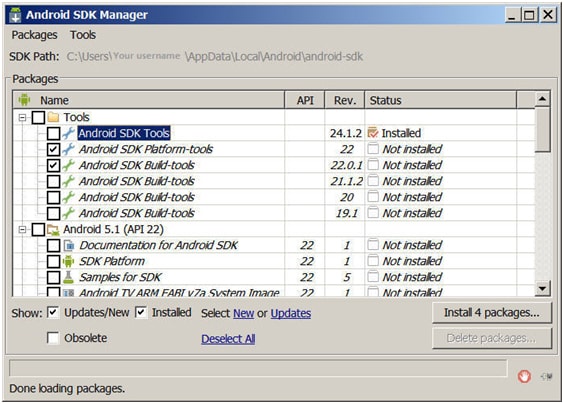
وتجدر الإشارة إلى أن عمليات استعادة المصنع هذه تتطلب منك نسخ جميع ملفاتك احتياطيًا قبل مسح كل شيء.
الجزء 4: ما الذي تقوم خدمة النسخ الاحتياطي على Android بعمل نسخة احتياطية منه واستعادته
تعمل خدمة النسخ الاحتياطي على Android على إجراء نسخ احتياطي لملفات الوسائط الخاصة بك بأمان مثل الصور والموسيقى ومقاطع الفيديو، ويمكنها أيضًا نسخ سجلات المكالمات وجهات الاتصال والرسائل احتياطيًا. تم تصميم الخدمة بحيث يمكن استخدامها لاستعادة جميع الملفات التي تم نسخها احتياطيًا.
لذا، لماذا تريد، أو بالأحرى، تحتاج إلى استخدام Wondershare Dr.Fone لنظام Android؟ حسنًا، إليك الأسباب الرئيسية التي يجب أن تضعها في اعتبارك.
- بادئ ذي بدء، يمكن استخدام هذا التطبيق لاستعادة البيانات المفقودة على جميع أجهزة Android.
- الأهم من ذلك، يمكن استخدام التطبيق للاتصال بالموارد السحابية لعمل نسخة احتياطية من البيانات المستردة.
- يدعم التطبيق أكثر من 90٪ من جميع أجهزة Android الذكية ويمكن تعديله لمجموعة واسعة من اللغات.
لذلك، يوجد لديك، مع أفضل أداة، مثل Wondershare Dr.Fone بجانبك، لإنشاء نسخ احتياطية لجهاز Android الخاص بك، يمكنك الآن المضي قدمًا وإعادة ضبط الهواتف والأجهزة اللوحية التي تعمل بنظام Android، في أي وقت وفي أي مكان تريده، بدون القلق على الإطلاق من الوقوع في الخطأ.
حل مشاكل Android
- مشاكل هاتف Android الشائعة
- فتح قفل هاتف Android
- وضع الاسترداد في Android
- استعادة البيانات المحذوفة أو المفقودة من iPhone 6 Plus
- استعادة البيانات من جهاز iPad التالف بسبب المياه
- استعادة الفيلم المفقود من iPod
- استرداد البيانات المفقودة من جهاز iPhone مكسور
- استعادة البيانات من كلمة مرور iPhone
- استعادة رسائل الصور المحذوفة من iPhone
- استرداد مقاطع الفيديو المحذوفة من iPhone
- استعادة بيانات iPhone لا تعمل بشكل دائم
- برنامج Internet Explorer لأجهزة iPhone
- استرداد البريد الصوتي المحذوف
- تعليق iPhone على شاشة شعار Apple
- جهات الاتصال مفقودة بعد تحديث iOS 13
- أفضل 10 برامج لاستعادة بيانات iOS
- مشاكل هاتف Samsung